Även om människor idag är vana vid att använda Facebook, Instagram, Twitter, WhatsApp eller andra appar för att skicka meddelanden till varandra, är textmeddelanden fortfarande en viktig kommunikationsform. Vi använder fortfarande textmeddelanden för att skicka viktig information. Det är dock mycket vanligt att människor i vardagen av misstag raderar textmeddelanden. Människor kan radera viktiga textmeddelanden oavsiktligt när de vill radera meddelanden för reklamtextmeddelanden på sina Android- och iOS-enheter som kan återställas. Sammantaget, oavsett anledningen till det, är det upprörd att ta bort de textmeddelanden du fortfarande behöver. Så när du står inför sådana problem, hur kan du hämta raderade textmeddelanden på dina Android- eller iOS-enheter? Lyckligtvis har vi olika typer av lösningar för att hämta raderade textmeddelanden, vilket kommer att få dig ur besväret. Om du råkar förlora eller ta bort viktiga textmeddelanden, var inte upprörd, du kan följa stegen i vår handledning. Artikeln visar dig flera sätt att hämta raderade textmeddelanden på Android / iPhone. Gå bara igenom artikeln för att lära dig mer information om lösningarna. Och sedan kan du välja den lämpligaste lösningen för att hämta raderade textmeddelanden på dina enheter.
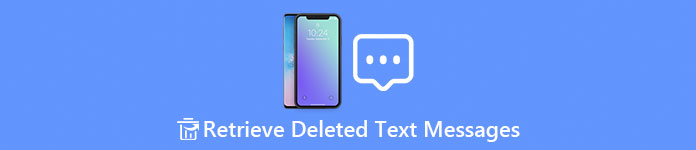
- Del 1. Så här hämtar du raderade textmeddelanden på Android
- Del 2. Så här hämtar du raderade textmeddelanden på iPhone
del 1: Så här hämtar du raderade textmeddelanden på Android
Många som använder Android-telefoner kan ta det självklart att när de tar bort textmeddelanden kommer det inte att bli någon chans att hämta dem. Svaret är negativt. De raderade textmeddelandena på Android sparas i ett virtuellt utrymme under en viss tid, vilket är osynligt för vanliga användare att ta reda på. Här rekommenderar vi dig ett kraftfullt verktyg, Android Data Recovery, vilket gör det enkelt att hämta raderade textmeddelanden på Android. Apeaksoft Android Data Recovery är precis ditt bästa val. Du kan ladda ner det här verktyget från dess officiella hemsida. Och följ sedan steg-för-steg-lösningen för att hämta textmeddelanden på Android.
steg 1. Hämta Apeaksoft Android Data Recovery och starta programmet. Anslut sedan din Android-telefon till din dator, som kommer att kunna skanna datorn automatiskt och identifiera din telefon.

steg 2. Om din telefon och dator är anslutna framgångsrikt ser du ett popup-fönster för USB-felsökning och väljer bara "OK".
Om det nya fönstret inte kommer upp som vanligt förväntas du öppna det själv. Först anger du "Inställningar" och anger "Om enheten". Tryck därefter på "Byggnummer" sju gånger; Slutligen, tillbaka till "Inställningar" och välj "Utvecklaralternativ", då ser du alternativet "USB-felsökning".

steg 3. När allt ovan är klart kan du välja de filtyper som du vill återställa. Här behöver du bara kryssa i rutan framför "Meddelanden" och klicka på "Nästa" -knappen.

steg 4. Verktyget söker efter relevant information på din telefon. Du kan se alla meddelanden inklusive de raderade med deras namn, datum och information. Klicka på namnen, du kan se detaljerna i det högra fönstret.
Dessutom är de borttagna meddelandena markerade i svart och de raderade är markerade med rött. Du kan också klicka på knappen "Visa bara borttagna objekt" för att göra det snabbare att ta reda på de borttagna textmeddelandena.

steg 5. Klicka på "Återställ" -knappen för att börja återställa raderade meddelanden som du fortfarande vill få tillbaka. Och sedan kan du hämta textmeddelanden som du raderade med programmet nu.
Det finns ytterligare en sak som du måste vara uppmärksam på: De raderade meddelandena kan laddas ner i formatet CSV eller HTML. HTML är emellertid det rekommenderade formatet, för det visar innehållet i meddelanden tydligare.
del 2: Så här hämtar du raderade textmeddelanden på iPhone
Hämta borttagna textmeddelanden kan också uppnås på iPhones. Dessutom finns det fler metoder på iPhone för att återställa raderade textmeddelanden som du kan välja, för vissa användare vill säkerhetskopiera och återställa informationen till iCloud eller iTunes. Så de raderade textmeddelandena finns troligen i säkerhetskopian av iCloud eller iTunes. Nu ska vi dela med dig av tre metoder för hur du hämtar de raderade meddelandena på iPhone, inklusive att hämta raderade textmeddelanden från iPhone själv, iTunes-säkerhetskopia eller iCloud-säkerhetskopia?
Du kan välja den lämpligaste från dessa tre metoder. På samma sätt kommer vi att presentera samma verktyg - Apeaksoft iPhone Data Recovery till dig. Med det här verktyget kan du hämta textmeddelanden selektivt på din iPhone. Och med hjälp av iPhone Data Recovery kan du förenkla hela processen för hur man hämtar textmeddelanden på din iPhone. Viktigast, det stöder olika typer av dataformat, t.ex. textmeddelanden, foton, videor, ljudfiler och så vidare. I följande artikel visar vi stegen för att återställa raderade textmeddelanden i detaljer.
Förfarande 1: Så här hämtar du raderade textmeddelanden från iPhone direkt
Låt oss först se hur du kan hämta raderade textmeddelanden från iPhone direkt.
steg 1. Ladda ner Apeaksoft iPhone Data Recovery från sin officiella hemsida och installera den på din dator eller Mac. Starta programvaran.

steg 2. Då kan du se tre lägen till vänster i fönstret. Välj den första "Återställ från iOS-enhet".

steg 3. Anslut nu din iPhone till din dator med USB-kabel. Om din iPhone är låst, ange lösenordet för att se till att det fortsätter att låsa upp. Efter framgångsrik anslutning, tryck på "Trust" -knappen på din iPhone-skärm och klicka på "Start scan" -knappen på datorskärmen.
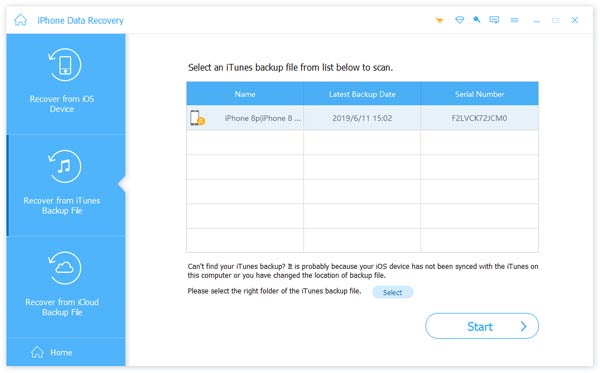
steg 4. Efter genomsökningen kommer all data på din iPhone att finnas i programvarans fönster och all information klassificeras tydligt efter deras typ. Du kan se "Kategori", "Säkerhetskopiera filer" och "Borttagna filer". Välj "Meddelanden" och du kan se alla dina meddelanden inklusive de borttagna.

steg 5. Klicka på adressatens namn i listan "Namn", du kan se det detaljerade innehållet till höger om fönstret. Markera sedan de textmeddelanden som du vill hämta och klicka på "Återställ" -knappen, och sedan kan du hämta raderade textmeddelanden för iPhone därefter. Det gör det också möjligt för dig att Återställ nyligen raderade bilder på iPhone lätt.

Förfarande 2: Så här hämtar du raderade textmeddelanden från iTunes Backup
iTunes är ett mycket användbart system för iPhone-användare. Människor synkroniserar sin iPhone till iTunes för att säkerhetskopiera. Man kan säkerhetskopiera allt på iTunes, som låtar, ringar, e-böcker, foton, videor och så vidare. Naturligtvis kan textmeddelanden säkerhetskopieras. När folk vill använda en ny iPhone eller de formaterar sina iPhones försumligt, kan de få sin tidigare information till iPhone som de använder nu från iTunes, så länge de har säkerhetskopierats tidigare. Sådana saker hände att folk kan radera några viktiga textmeddelanden. Lyckligtvis kan de återställa de borttagna meddelandena från säkerhetskopiering. Men hur? Hur kan man hämta textmeddelanden från iTunes-säkerhetskopiering? vi ska visa dig hur du hämtar dem nästa med mjukvaran Apeaksoft iPhone Data Recovery.
steg 1. Ladda ner Apeaksoft iPhone Data Recovery och starta det. Det finns tre lägen på vänster sida av gränssnittet. Välj den andra "Återställ från iTunes Backup File". Då kan du se all säkerhetskopia som sparats av iTunes i listan.
Bara när du har säkerhetskopierat på iTunes tidigare kan du välja det här alternativet.

steg 2. På högra sidan av gränssnittet visas alla säkerhetskopierade filer som din iPhone har synkroniserats med iTunes på den här datorn. Välj den du behöver och klicka på knappen "Starta skanning".
Om du kan hitta dina säkerhetskopieringsfiler kan det finnas två anledningar: du synkroniserade inte din iPhone med iTunes på den här datorn. eller du har ändrat platsen för säkerhetskopiering.

steg 3. Apeaksoft iPhone Data Recovery kommer att skanna den valda filen på mycket kort tid. Du väntar inte länge. Allt i din säkerhetskopierade fil sorteras efter deras typ. Välj bara det objekt vi behöver "Meddelanden".
steg 4. Då kommer gränssnittet att visa alla meddelanden i säkerhetskopian. Vad händer om det finns för många textmeddelanden och vi kan knappast säga vilka som raderas? Egentligen finns det en brytare på toppen av gränssnittet. Slå på den, det visas bara raderade textmeddelanden. Klicka på adressatens namn, du kan se detaljerat innehåll i textmeddelandet på höger sida av gränssnittet.

steg 5. Välj de raderade meddelanden som du vill hämta och klicka på knappen "Återställ". Då kommer informationen att finnas på din iPhone igen.
Förfarande 3: Så här hämtar du raderade textmeddelanden från iCloud-säkerhetskopiering
iCloud är molntjänsten som tillhandahålls av Apple, vilket ger 5GB-lagringsutrymme för moln. En användare med små iPhone-minne eller otillräckligt iPhone-minne laddar upp viktig information till iCloud. Människor kan ladda ner dem när de behöver det. Om du gjorde säkerhetskopiering på iCloud före och du tog bort några viktiga textmeddelanden av misstag och du vill ha dem tillbaka, följ den här handledningen för att göra det själv.
steg 1. Starta Apeaksoft iPhone Data Recovery. Det finns tre lägen på vänster sida av gränssnittet. Välj den tredje "Återställ från iCloud Backup File".
steg 2. Du måste logga in din iCloud först. Ange Apple ID och lösenord.
Anslut inte din iPhone till datorn, annars kan det leda till uppdatering eller modifiering, vilket kan leda till att den raderade informationen raderas permanent och inte kan återställas.

steg 3. När du har loggat in din iCloud framgångsrikt kan du se alla dina iCloud-säkerhetskopieringsfiler. Titta igenom listan, välj den du behöver enligt namn eller datum och klicka på "ladda ner" -knappen längst ned till höger.

steg 4. Då kan du se gränssnittet med många rutor och alternativ. Varje ruta motsvarar en typ av information. Välj här "Meddelande och kontakter" och markera rutan. Om du bara vill att textmeddelanden ska skannas kan du bara markera rutan "Meddelanden". Det betyder att endast denna typ av information kommer att skannas och återställas.

steg 5. Klicka på "Nästa", Apeaksoft iPhone Data Recovery visar alla textmeddelanden och du kan se det detaljerade innehållet genom att klicka på adressaten. Välj de raderade textmeddelanden som du vill hämta och klicka på "återställ" -knappen. När nedladdningen är klar kan du kontrollera din iPhone om de raderade textmeddelandena återställs.

Missa inte här till Återställ raderade iMessages.
Slutsats:
Att radera viktiga textmeddelanden av misstag gör folk galen. Vad som är värre, viss affärsrelaterad information kan till och med ha en fruktansvärd effekt på arbetet. Efter att ha läst den här artikeln tror vi dock att du redan vet hur du kan återställa raderad information. Om du stöter på detta problem eller samma typ av problem igen nästa gång tror vi att du enkelt kan lösa det.
Vi föreslår dock personligen att du gör backupjobb regelbundet. Om du aldrig har gjort en säkerhetskopia kommer informationen som raderades för länge sedan troligen aldrig att returneras. Så det säkraste sättet är att säkerhetskopiera din telefon regelbundet. Om du tycker att det är för besvärande kan du bara säkerhetskopiera den viktigaste informationen. Dessutom borde du vara mer försiktig när du tar bort textmeddelanden. Slutligen hoppas vi att du kan hitta den information du behöver och inte få någon förlust.










 iPhone Data Recovery
iPhone Data Recovery iOS-systemåterställning
iOS-systemåterställning IOS Data Backup & Restore
IOS Data Backup & Restore iOS-skärminspelare
iOS-skärminspelare MobieTrans
MobieTrans iPhone Transfer
iPhone Transfer iPhone Eraser
iPhone Eraser WhatsApp överföring
WhatsApp överföring iOS Unlocker
iOS Unlocker Gratis HEIC Converter
Gratis HEIC Converter iPhone platsväxlare
iPhone platsväxlare Android Data Recovery
Android Data Recovery Broken Android Data Extraction
Broken Android Data Extraction Android Data Backup & Restore
Android Data Backup & Restore Telefonöverföring
Telefonöverföring Dataåterställning
Dataåterställning Blu-ray-spelare
Blu-ray-spelare Mac Cleaner
Mac Cleaner DVD Creator
DVD Creator PDF Converter Ultimate
PDF Converter Ultimate Windows Password Reset
Windows Password Reset Telefonspegel
Telefonspegel Video Converter Ultimate
Video Converter Ultimate video~~POS=TRUNC
video~~POS=TRUNC Skärminspelare
Skärminspelare PPT till Video Converter
PPT till Video Converter Slideshow Maker
Slideshow Maker Gratis Video Converter
Gratis Video Converter Gratis skärminspelare
Gratis skärminspelare Gratis HEIC Converter
Gratis HEIC Converter Gratis videokompressor
Gratis videokompressor Gratis PDF-kompressor
Gratis PDF-kompressor Gratis Audio Converter
Gratis Audio Converter Gratis ljudinspelare
Gratis ljudinspelare Gratis Video Joiner
Gratis Video Joiner Gratis bildkompressor
Gratis bildkompressor Gratis bakgrundssuddare
Gratis bakgrundssuddare Gratis bilduppskalare
Gratis bilduppskalare Gratis vattenstämpelborttagare
Gratis vattenstämpelborttagare iPhone skärmslås
iPhone skärmslås PicSafer
PicSafer Puzzle Game Cube
Puzzle Game Cube





